FaceTime - это видео и аудио приложение, разработанное Apple. Это приложение позволяет людям общаться друг с другом с помощью любого устройства Apple. Итак, если у вас есть iPhone, iPad или Mac, вы должны быть знакомы с этим приложением, потому что оно очень широко используется.
Как удалить белый шум из FaceTime
В последнее время было несколько жалоб пользователей на белый шум, исходящий из динамика во время звонков с использованием FaceTime. Обычно это резкий звук, вырывающийся из края динамика iPhone. Хотя этот звук не помешает вашему разговору, в целом он раздражает и мешает. Как же тогда убрать эти белые шумы? Вы можете попробовать эти предлагаемые решения.
1. Перезагрузите устройство (программный сброс)
Столкнулись с этой проблемой впервые? Это может быть просто незначительная проблема в работе приложения FaceTime. Перезагрузка обычно устраняет незначительные сбои в работе. Просто сделайте следующие шаги.
- Нажимайте боковую кнопку или кнопку питания, пока не появится экран выключения.
- После этого перетащите ползунок, чтобы выключить устройство (iPhone),
- Затем нажмите кнопку питания, чтобы включить устройство (iPhone) через 30 секунд, и дождитесь полной загрузки.
Выполнив все это, вы можете попытаться позвонить с помощью FaceTime на своем устройстве, чтобы узнать, решена ли проблема. Если проблема не исчезнет, попробуйте второе решение.
2. Проверьте, нормально ли работает динамик вашего устройства (iPhone)
Неисправный динамик может быть причиной белого шума во время разговора, поэтому вы должны быть уверены, что проблема в динамике. Возможно, динамик работает не так, как ожидалось. Вы можете проверить динамик, выполнив следующие действия.
- Зайдите в настройки на вашем устройстве
- Нажмите «Звук» или «Звук и тактильные ощущения».
- Наконец, перетащите ползунок «Звонок и оповещения» вверх и вниз много раз.
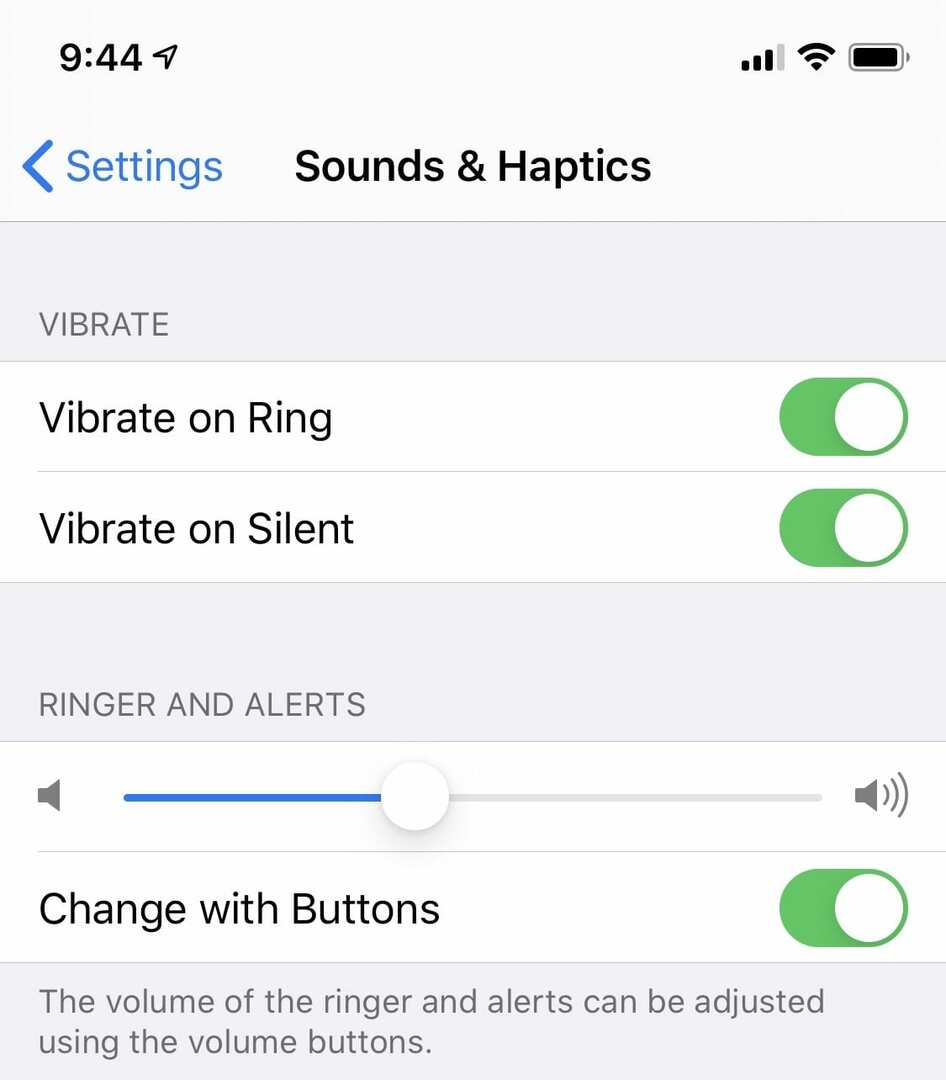
Если вы не слышали звука от вашего устройства (iPhone) при выполнении последнего шага, значит, ваш динамик не работает, и вам необходимо его отремонтировать. Вы можете просто отнести его в любой ближайший к вам центр поддержки Apple. Но если вы слышите звук из своего устройства, значит, проблема не в динамике. Тогда вы можете попробовать следующее решение.
3. Закройте все приложения, запущенные на вашем устройстве (iPhone)
Если на вашем устройстве будут открыты два или более приложения, это может повлиять на его эффективность, поскольку эти приложения будет работать в фоновом режиме, что может привести к конфликту функций, особенно если какая-либо из них получит поврежден. Это может привести к сбоям в работе устройства и появлению белого шума во время разговоров по FaceTime. Чтобы предотвратить это, закройте все открытые приложения перед выполнением любого вызова. Закройте сразу несколько приложений, выполнив следующие действия.
- Откройте переключатель приложений, нажав кнопку «Домой».
- Перейдите к предварительному просмотру приложений и проведите пальцем вверх по экрану предварительного просмотра приложения, а затем смахните его с экрана, чтобы выйти из приложений.
Если проблема не исчезнет после закрытия всех приложений на вашем устройстве, вы можете попробовать последнее решение.
4. Восстановите iOS на вашем устройстве
Если вы попробовали все вышеперечисленные решения, но белый шум не исчез, проблема, скорее всего, вызвана ошибочными обновлениями iOS. Это может быть решено только восстановлением системы. Для этого вам необходимо подключить свое устройство (iPhone) к компьютеру, открыть iTunes, а затем нажать кнопку «Восстановить», чтобы восстановить устройство из резервной копии iOS. Вы также можете нажать «Обновить», чтобы установить последнюю версию программного обеспечения на ваше устройство. Затем выполните процедуру обновления iOS на вашем устройстве. После попытки любого или всех этих решений белый шум должен исчезнуть из ваших вызовов FaceTime.
Как настроить FaceTime
Чтобы настроить FaceTime, вы можете использовать свой номер телефона или адрес электронной почты. FaceTime обычно готов к работе в тот момент, когда вы активируете свой iPhone с помощью SIM-карты. Вы можете быстро настроить его, выполнив следующие действия.
- Зайдите в настройки на вашем iPhone и нажмите FaceTime,
- В появившейся настройке приложения разрешите FaceTime,
- А затем введите свой Apple ID, после чего введите свой номер телефона или адрес электронной почты.
- Наконец, разрешите FaceTime Live Photos.
FaceTime можно настроить с вашим адресом электронной почты на других устройствах Apple, таких как iPad или Mac, с помощью приложения FaceTime, которое можно загрузить и установить на свое устройство из магазина Apple.
Окончательный вердикт
Если после попытки всех этих решений вы обнаружите, что ни одно из них не устранило проблему, это означает, что вашему устройству требуется серьезное обслуживание. Вам нужно будет посетить ближайший к вам центр поддержки Apple и попросить специалиста диагностировать его или помочь вам восстановить. Кроме того, если ваше устройство все еще находится на гарантии, вы можете сэкономить на расходах.